ขอความกรุณารบกวนผู้รู้ช่วยชี้แนะด้วยครับ
คือ ผมจะลองติดตั้ง win 7 pro 64 bit แบบ uefi
บน ssd
เผอิญเห็นมีผู้รู้ท่านหนึ่งบอกว่า ติดตั้งแบบ uefi แล้วดี
ขอบคุณครับ
คือ ผมจะลองติดตั้ง win 7 pro 64 bit แบบ uefi
บน ssd
เผอิญเห็นมีผู้รู้ท่านหนึ่งบอกว่า ติดตั้งแบบ uefi แล้วดี
ขอบคุณครับ

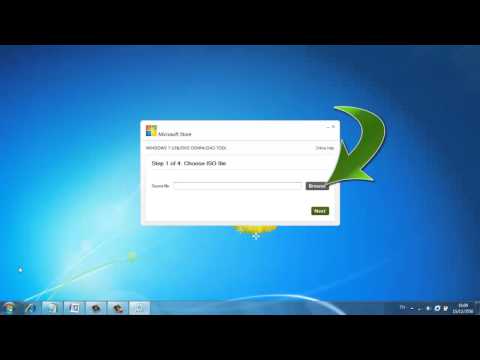



Comment